본 내용은 이간사 채널의 영상을 이미지와 글로 정리한 것입니다.
멀티트랙 레코딩에 대한 질문이 은근 많은데 대부분의 멀티트랙 레코딩하는 방법은 대부분 비슷하고 로직을 조금만 알면 쉬운 일이라서 정리한다.
1. X32/D32 콘솔에 USB 케이블 연결
뒷면 하단에 위치한 USB 슬롯에 케이블을 연결한다.

2. 콘솔에 연결한 USB를 맥에 연결
별도의 드라이브 설치할 필요 없다. 🙂

3. 로직 실행 후 프로젝트 생성
1) 프로젝트 생성 시 Details를 선택하여 Sample Pate를 48kHz로 설정한다.
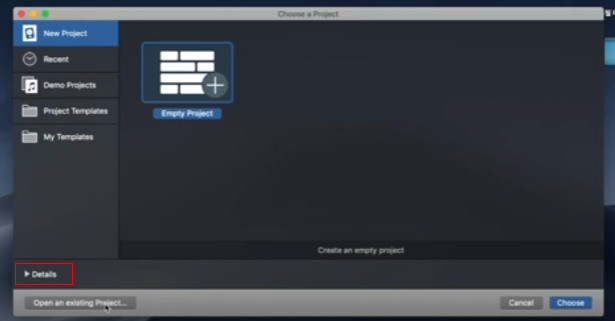
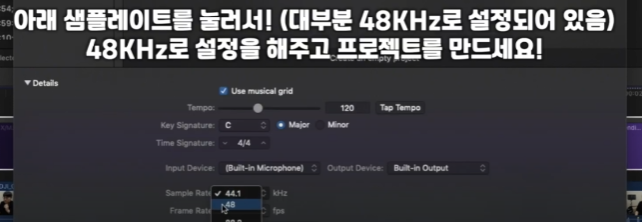
2) 프로젝트 생성 후 안내창의 Audio Input에서 Device: X-USB로 변경하기 위해 물음표를 클릭한다.
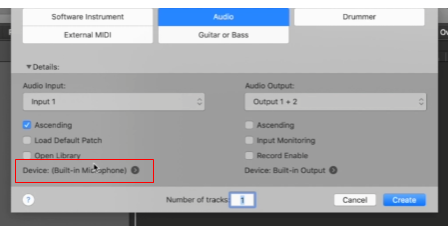
Preferences 창에서 Input Device 를 X-USB로 변경한 후 [Apply Changes] 를 클릭한 후 창을 닫는다.
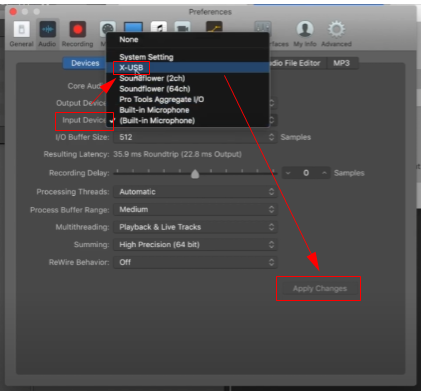
Device가 X-USB로 선택된 것을 확인할 수 있다.
(Audio Input의 옵션은 Ascending만 체크한다.)
Number of tracks은 32로 변경하고 [Create] 버튼을 클릭한다.
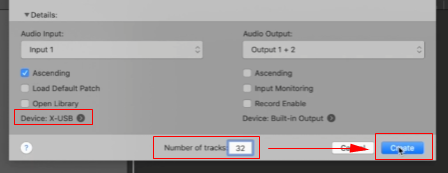
4. 32개 채널 확인 및 활성화
32개 채널이 생성된 것을 확인할 수 있다. 32개 채널을 녹음 활성화 하기 위해 전체 채널을 선택하여 활성화 시킨다.
1번 채널 클릭 + [Shift]키 + 32번 채널 선택하여 모든 채널을 선택한다.
이 상태에서 (아무 채널의) [R] 버튼을 선택하여 녹음을 활성화 시킨다.
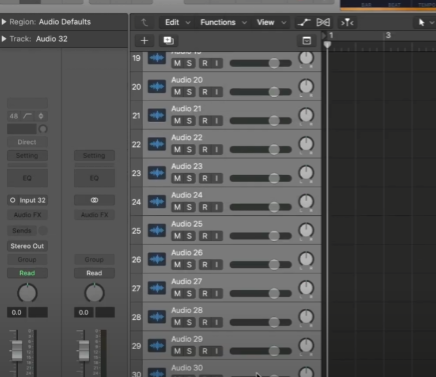
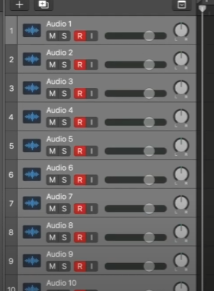
5. 멀티트랙 레코딩하기
녹음할 때엔 상단의 녹음 버튼을 클릭하면 멀티 트랙 레코딩이 시작된다.
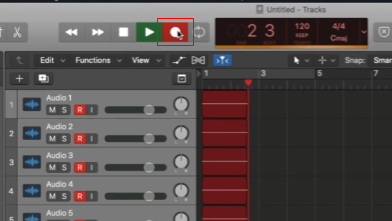
Tip) 반복 사용을 위한 템플릿 설정
채널 이름을 더블 클릭하면 변경할 수 있고, 템플릿으로 저장할 수 있다.
그럼 새로운 프로젝트를 만들 때 My Templates 에서 선택하여 언제나 불러와 사용할 수 있다.
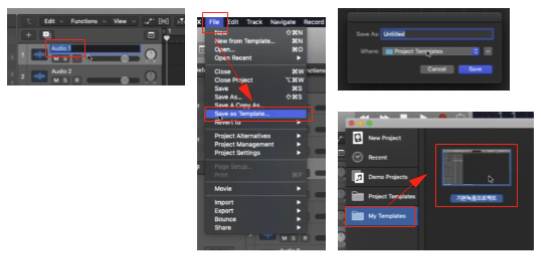
영상은 아래를 참조하기 바란다.